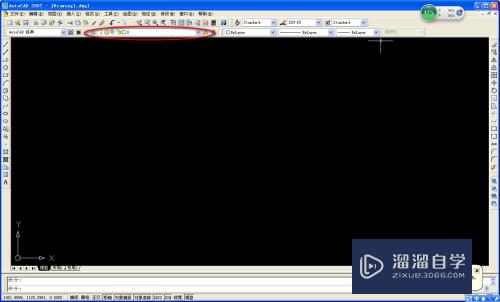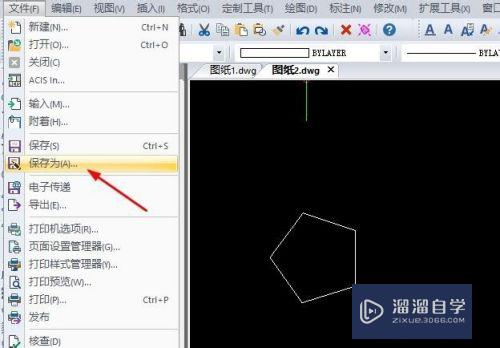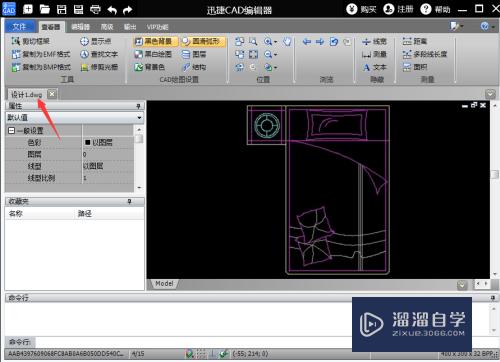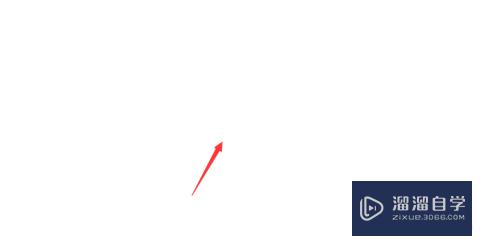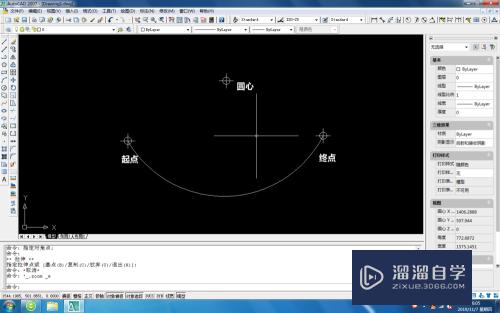CAD如何快速标注好坐标(cad如何快速标注好坐标和坐标)优质
CAD是一款非常实用的绘图建模软件。软件常用于建筑设计。许多平面设计图通过CAD的工具可以更好的绘制出来。但我们制图离不开坐标。那么CAD如何快速标注好坐标?一起来看看吧!
云渲染农场还为大家准备了“CAD”相关视频教程。快点击查看>>

工具/软件
硬件型号:联想(Lenovo)天逸510S
系统版本:Windows7
所需软件:CAD2010
方法/步骤
第1步
首先。打开CAD。
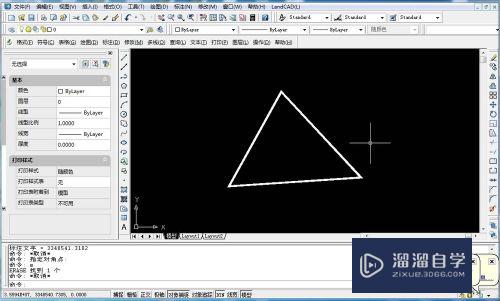
第2步
然后。在菜单栏空白处点击右键勾选标注。
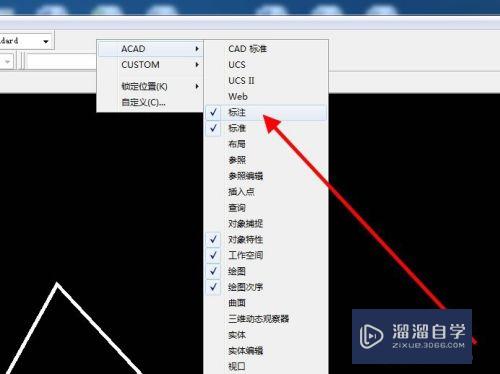
第3步
然后。使用标注工具中的坐标工具。
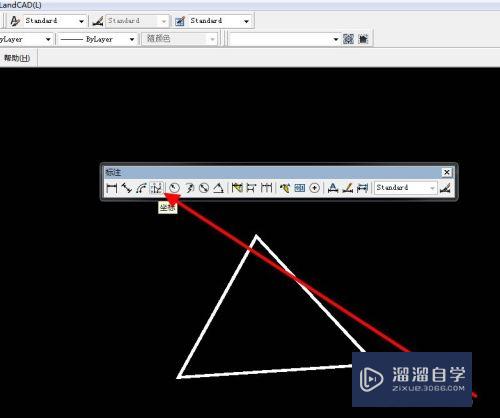
第4步
然后。鼠标点击待标注的点位。横向拉出X坐标。
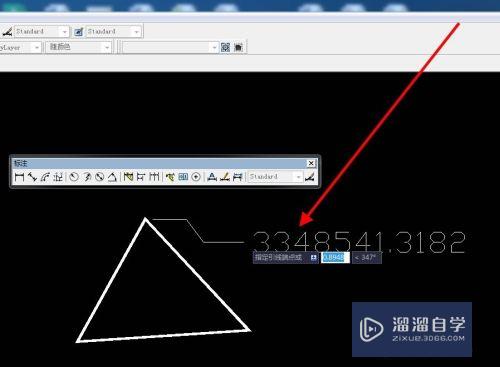
第5步
再用鼠标点击待标注的点位。纵向拉出Y坐标。
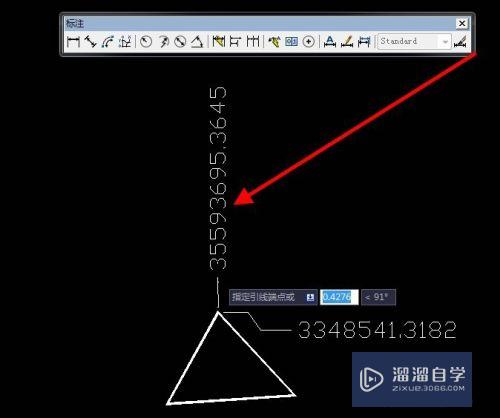
第6步
选择Y坐标。在左侧特性表中修改文字旋转参数为1。
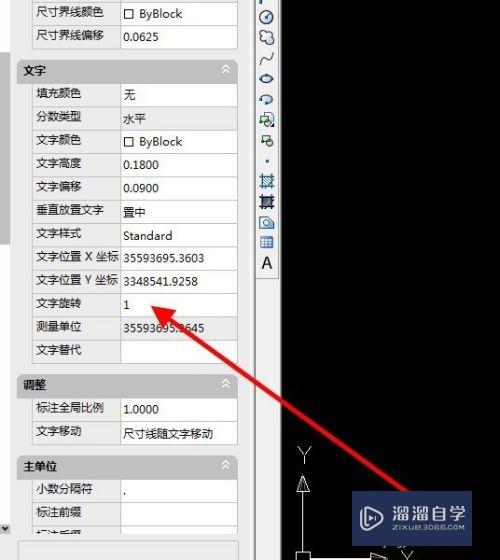
第7步
最后。坐标标注完成。
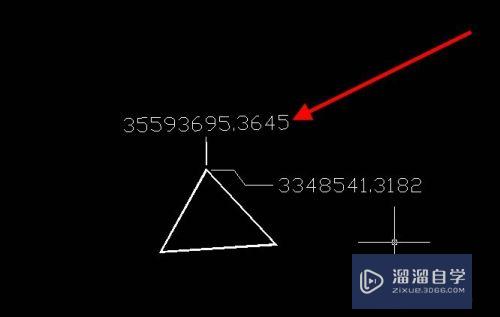
总结
1。首先。打开CAD。
2。然后。在菜单栏空白处点击右键勾选标注。
3。然后。使用标注工具中的坐标工具。
4。然后。鼠标点击待标注的点位。横向拉出X坐标。
5。再用鼠标点击待标注的点位。纵向拉出Y坐标。
6。选择Y坐标。在左侧特性表中修改文字旋转参数为1。
7。最后。坐标标注完成。
以上关于“CAD如何快速标注好坐标(cad如何快速标注好坐标和坐标)”的内容小渲今天就介绍到这里。希望这篇文章能够帮助到小伙伴们解决问题。如果觉得教程不详细的话。可以在本站搜索相关的教程学习哦!
更多精选教程文章推荐
以上是由资深渲染大师 小渲 整理编辑的,如果觉得对你有帮助,可以收藏或分享给身边的人
本文标题:CAD如何快速标注好坐标(cad如何快速标注好坐标和坐标)
本文地址:http://www.hszkedu.com/71295.html ,转载请注明来源:云渲染教程网
友情提示:本站内容均为网友发布,并不代表本站立场,如果本站的信息无意侵犯了您的版权,请联系我们及时处理,分享目的仅供大家学习与参考,不代表云渲染农场的立场!
本文地址:http://www.hszkedu.com/71295.html ,转载请注明来源:云渲染教程网
友情提示:本站内容均为网友发布,并不代表本站立场,如果本站的信息无意侵犯了您的版权,请联系我们及时处理,分享目的仅供大家学习与参考,不代表云渲染农场的立场!